如何使用快速操作在 Mac Finder 中旋转电影
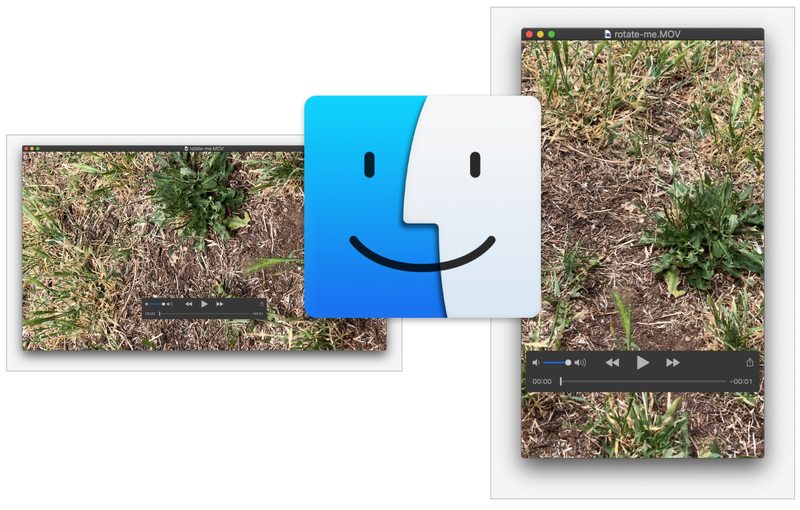
现代 MacOS 版本包括一个方便的快速操作功能,允许用户快速向左旋转电影文件,而无需启动任何应用程序。相反,视频文件旋转完全发生在 Mac Finder 中。
通常需要旋转垂直方向(或水平方向)拍摄的视频或电影,以改善该特定视频的观看体验,同时您可以 使用 QuickTime Player 在 Mac OS 中旋转视频,这种快速操作方法对于许多 Mac 用户来说可能是一种更快的解决方案。
所有快速操作都需要现代 MacOS 版本,因此要获得此功能,Mac 必须运行 MacOS Mojave 10.14、macOS 10.15 Catalina 或更新版本。早期版本的 MacOS 仍然可以轻松旋转视频,但需要使用这种 QuickTime 方法。
如何使用快速操作从 Mac Finder 中旋转视频文件
- 在 Mac 上打开 Finder 并导航到您要旋转的电影文件在文件系统中的位置
- 将 Finder 置于列视图中,或转到“视图”菜单并选择 “显示预览” 以在任何 Finder 窗口视图中显示 Finder 预览面板
- 在 Finder 中选择要旋转的视频文件,然后单击预览面板中的“向左旋转”快速操作按钮将电影文件逆时针旋转 90°
- (可选)重复点击“向左旋转”一两次以再次旋转视频
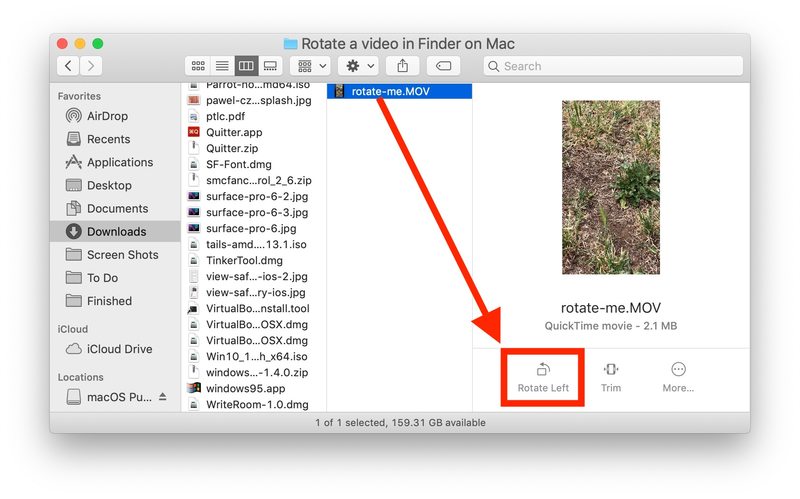
视频文件旋转会立即从向左旋转快速操作中保存,无需打开任何其他应用程序或重新保存电影文件以保持旋转。

这种快速操作方法提供了在 Mac 上旋转视频的最快方式,这通常是智能手机垂直录制的视频所需要的,或者是为了更好地适应智能手机屏幕上的视频。
这是在使用此快速操作旋转之前的垂直视频示例屏幕截图:
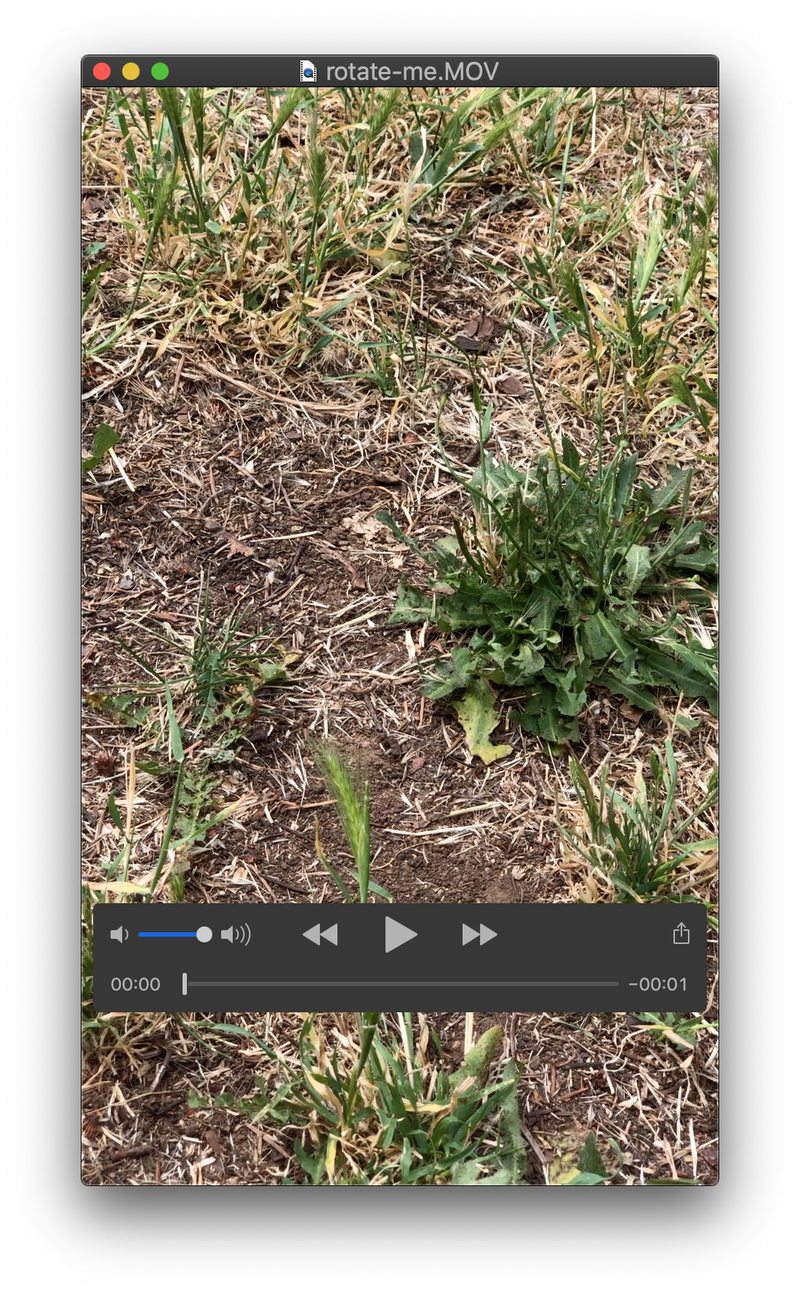
下面是同一个视频的屏幕截图,现在向左旋转一次,现在它是水平方向的:
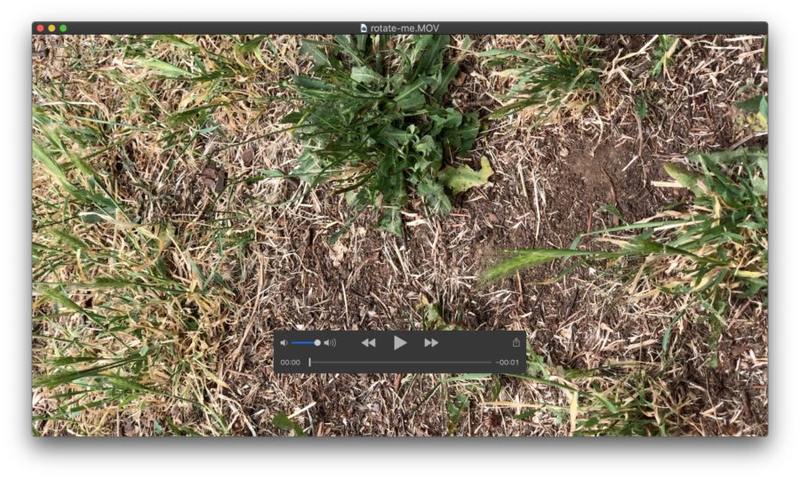
Quick Actions 非常方便,此旋转功能不仅限于视频文件,您实际上可以使用相同的功能 也可以在 Mac 上使用快速操作快速旋转图像,而无需打开任何图像编辑器。
请记住,此特定功能需要 macOS 10.14 或更高版本,如果您的系统软件版本较早,则您仍然可以 使用这种 QuickTime Player 方法在 Mac OS 中旋转视频。
